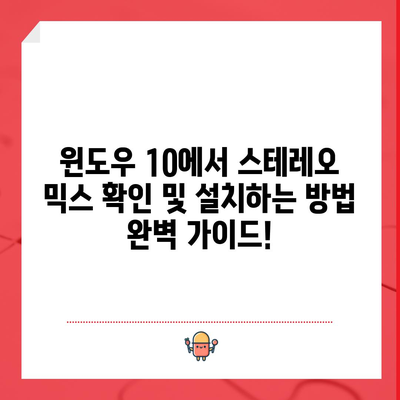윈도우 10 스테레오 믹스 확인 방법 및 설치 방법 총정리
윈도우 10에서 스테레오 믹스 확인 방법 및 설치 방법을 총정리하기에 앞서, 스테레오 믹스의 의미와 중요성을 먼저 알고 넘어가는 것이 좋습니다. 스테레오 믹스는 컴퓨터에서 재생되는 모든 소리를 녹음할 수 있게 해주는 기능으로, 특히 화면 녹화나 라이브 스트리밍을 할 때 내부 소리를 효과적으로 녹음할 수 있게 해줍니다. 그럼 스테레오 믹스 기능을 확인하고 설치하는 방법을 단계별로 알아보겠습니다.
스테레오 믹스 확인 방법
1. 제어판 검색하기
먼저, 스테레오 믹스가 현재 활성화되어 있는지를 확인해야 합니다. 윈도우 검색창에 제어판을 입력하고 클릭하여 제어판에 접속합니다.
2. 하드웨어 및 소리 클릭하기
제어판에 접속한 후, 하드웨어 및 소리를 클릭합니다. 이 메뉴는 다양한 하드웨어 관련 설정을 조정할 수 있는 곳으로, 오디오 장치와 관련된 항목도 확인할 수 있습니다.
3. 소리 클릭하기
하드웨어 및 소리 메뉴에서 세 번째 항목인 소리를 클릭하면, 소리 설정 창이 열립니다. 여기서 현재 사용하고 있는 오디오 장치의 목록을 확인할 수 있습니다.
| 단계 | 설명 |
|---|---|
| 1 | 윈도우 검색창에 제어판 입력 및 클릭 |
| 2 | 하드웨어 및 소리 선택 |
| 3 | 소리 클릭 |
4. 녹음 탭에서 스테레오 믹스 확인하기
소리 설정 창에서 녹음 탭으로 이동하여 스테레오 믹스를 찾습니다. 이때 보이지 않는다면, 마우스 오른쪽 버튼을 클릭하여 사용할 수 없는 장치 표시와 연결이 끊긴 장치 표시를 선택해야 합니다. 이를 통해 숨겨진 스테레오 믹스 장치를 확인할 수 있습니다.
5. 스테레오 믹스 활성화하기
스테레오 믹스가 목록에 나타나면 마우스 오른쪽 버튼을 클릭하고 사용을 선택하여 기능을 활성화합니다. 이렇게 하면 이제 컴퓨터에서 재생되는 소리를 녹음할 수 있는 준비가 끝납니다.
💡 리얼텍 드라이버를 통해 소리 문제를 해결해보세요! 💡
스테레오 믹스 설치 방법
스테레오 믹스가 기본적으로 활성화되어 있지 않거나 목록에 보이지 않는 경우, 사운드 카드 드라이버를 설치해야 할 수 있습니다. 일반적으로 Realtek HD Audio 드라이버를 설치하면 스테레오 믹스 기능이 활성화됩니다.
1. 드라이버 다운로드
먼저 자신의 메인보드 제조사와 모델을 확인합니다. 이후 해당 제조사의 공식 웹사이트를 방문하여 최신 사운드 드라이버를 다운로드합니다.
| 단계 | 설명 |
|---|---|
| 1 | 메인보드 모델 확인 |
| 2 | 공식 웹사이트에 접속 |
| 3 | Realtek HD Audio 드라이버 다운로드 |
2. 드라이버 설치하기
다운로드한 실행 파일(.exe)을 더블 클릭하여 설치를 진행합니다. 특별히 경로를 지정할 필요는 없습니다. 설치가 완료되면 재부팅을 해야 하며, 이후에 다시 스테레오 믹스가 활성화되었는지 확인하는 과정을 반복합니다.
3. 자주 발생하는 문제 해결하기
설치 후에도 스테레오 믹스가 나타나지 않거나 활성화되지 않을 경우, 드라이버 호환성이 문제일 수 있습니다. 이 경우, 3DP Chip과 같은 드라이버 관리 프로그램을 통해 적합한 드라이버를 자동으로 설치하는 것도 방법입니다.
💡 간단한 단계로 리얼텍 오디오 드라이버를 다운로드하고 설치해 보세요! 💡
결론
이번 포스트에서는 윈도우 10에서 스테레오 믹스를 확인하고 설치하는 방법을 자세히 살펴보았습니다. 이러한 과정을 통해 많은 사용자들이 스테레오 믹스 기능을 활성화하여 화면 녹화, 라이브 스트리밍 등을 보다 효율적으로 수행할 수 있게 되기를 바랍니다. 스테레오 믹스는 현대의 다양한 오디오 활용에서도 필수적인 만큼, 단순한 설정법 이상으로 꼭 기억해두시길 바랍니다.
💡 리얼텍 오디오 드라이버의 최신 버전을 지금 바로 다운로드해 보세요! 💡
자주 묻는 질문과 답변
Q1. 스테레오 믹스란 무엇인가요?
스테레오 믹스(Stereo Mix)는 컴퓨터에서 재생되는 모든 소리를 하나의 오디오 소스로 합쳐 녹음할 수 있게 해주는 가상 오디오 장치입니다.
Q2. 스테레오 믹스가 제어판에 나타나지 않는 이유는 무엇인가요?
가장 일반적인 원인은 기본적으로 비활성화되어 있거나, 사용할 수 없는 장치로 설정된 때문입니다.
Q3. 스테레오 믹스를 활성화하려면 어떻게 해야 하나요?
소리 설정에서 녹음 탭으로 가서 사용할 수 없는 장치 표시와 연결이 끊긴 장치 표시를 선택하여 활성화할 수 있습니다.
Q4. 스테레오 믹스 설치 후에도 나타나지 않을 경우 어떻게 해야 하나요?
메인보드와 오디오 드라이버 간의 호환성을 확인해야 하며, 공식 드라이버를 설치하는 것이 좋습니다.
Q5. 스테레오 믹스를 사용하여 내부 소리를 녹음할 수 있나요?
네, 스테레오 믹스를 오디오 입력 장치로 설정하면 내부 소리를 녹음할 수 있습니다.
윈도우 10에서 스테레오 믹스 확인 및 설치하는 방법 완벽 가이드!
윈도우 10에서 스테레오 믹스 확인 및 설치하는 방법 완벽 가이드!
윈도우 10에서 스테레오 믹스 확인 및 설치하는 방법 완벽 가이드!